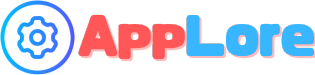「Ashampoo AntiSpy for Windows 10」のダウンロード・使い方を解説:Windows 10向けプライバシー保護ソフトウェア
Ashampoo AntiSpy for Windows 10は、Windows 10向けに提供されるプライバシー保護ソフトです。
インストール不要で、exeファイルをダウンロード後すぐに起動できるため、手軽に利用できます。
起動時にはシステム復元ポイントの作成が推奨され、一括設定機能で不要なプライバシーリスクを軽減することが可能です。
ソフトウェアの概要
Ashampoo AntiSpy for Windows 10の特徴
プライバシー保護機能
Ashampoo AntiSpy for Windows 10は、個人情報の漏洩防止や不正アクセスからシステムを守るための多彩なプライバシー保護機能を提供します。
例えば、以下のような機能があります。
- システム全体の監視とプライバシーリスクの軽減を実現する設定が用意されています。
- Windowsに組み込まれている各種アプリケーションとの連携により、データ送信や個人情報の扱いについて柔軟な制御が可能です。
- ユーザーが意図しない情報の共有を防止するための各種項目が確認でき、必要に応じて有効・無効の切り替えが簡単に行えます。
これにより、ユーザーは安心して日常の作業を進めることができ、プライバシーの保護に努める環境が整えられております。
インストール不要の手軽さ
本ソフトは、通常のアプリケーションと異なり、インストール作業が不要なため、すぐに利用開始できる点が大きな魅力です。
手軽さは以下の点で実現されています。
- ダウンロード後すぐに実行可能なEXEファイル形式で提供されるため、複雑なセットアップ手順が一切不要です。
- システムに常駐せず、必要なときにだけ起動して利用できるため、リソースの無駄遣いを防ぎます。
- ユーザーインターフェースは直感的に操作できるように設計されており、技術に詳しくない方でも安心して利用できる仕様になっています。
このような特徴により、ユーザーは面倒なインストール手続きなしに、必要なセキュリティ対策をすぐに講じることができます。
対象ユーザーと利用シーン
Windows 10ユーザー向け
Ashampoo AntiSpy for Windows 10は、Windows 10を利用しているすべてのユーザーに最適です。
具体的には、以下のようなシーンで有効に活用できます。
- 日常的にインターネットやアプリケーションを利用しているユーザーが、プライバシー保護とセキュリティの強化を求める場合。
- Windows標準の設定だけでは物足りない、詳細なプライバシー管理を希望するユーザーにとって、各種設定項目の見直しが可能です。
セキュリティ意識が高いユーザー向け
セキュリティやプライバシーに対する意識が高いユーザーにとって、細かい設定項目の確認や変更ができる点は大きなメリットとなります。
以下の特徴が特に評価されます。
- 不正なデータ送信や無駄な情報共有を防止するために、各種機能のオン・オフを個別に設定できるため、ユーザー自身の利用シーンに合わせたセキュリティ対策が可能です。
- 簡単にプライバシー情報の管理ができるため、セキュリティ意識が高く、常に最新の対策を講じたいユーザーに適しています。
ダウンロードとインストール方法
公式サイトからのダウンロード手順
ダウンロードページへのアクセス方法
Ashampoo AntiSpy for Windows 10の公式サイトへアクセスするには、以下の手順で進めます。
以下から直接アクセスもできます。
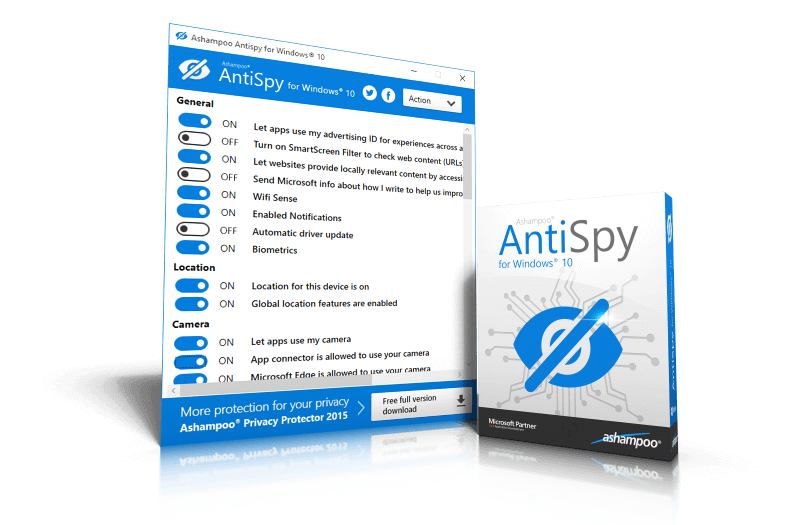
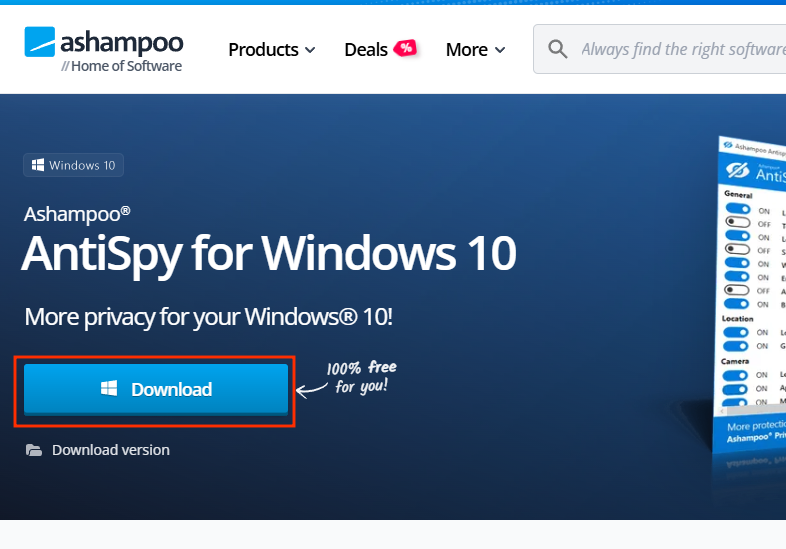
これにより、最新版のソフトウェアが提供されているページにスムーズにたどり着けます。
ダウンロードボタンのクリック操作
公式ページにアクセス後、実際にダウンロードを開始するための操作手順は以下の通りです。
- 公式サイト上に表示される「Download」ボタンをクリックします。
- ブラウザがダウンロードの確認ダイアログを表示した場合は、保存先を指定して「保存」を選択します。
- ダウンロードの進行状況が表示され、完了したら次のステップに移ります。
正しい手順を踏むことで、安全にソフトウェアのダウンロードが行えます。
インストール手順と起動方法
ダウンロードファイルの起動方法
ダウンロード完了後、次の手順でファイルを起動します。
- ダウンロードフォルダに移動し、「Ashampoo_AntiSpy.exe」ファイルを見つけます。
- ファイルをダブルクリックして起動します。
- 起動後、必要な確認画面が表示される場合は、画面の指示に従って進めます。
この手順により、ソフトウェアが迅速に立ち上がり、即利用が可能となります。
インストール不要の利用方法
Ashampoo AntiSpy for Windows 10はインストール作業を必要とせず、ソフトウェアの特性を活かしてすぐに利用できる仕様になっています。
利用方法は以下となります。
- ダウンロードファイルを直接起動するだけで、ソフトウェアが即座に動作を開始します。
- インストールウィザードのような手順がなく、設定に関する初期画面が表示されるだけで利用可能です。
- ソフトウェア終了後にも、システムに不要なファイルが残らないため、スムーズな利用とメンテナンスが期待できます。
この仕組みにより、手軽にセキュリティ対策を講じることができ、ユーザーは迅速にプライバシー保護に取り組めます。
使い方
初回起動時の設定
システム復元ポイントの設定確認
初回起動時には、システム復元ポイントを作成するかどうかの確認が表示されます。
手順は以下の通りです。
- ソフトウェア起動時に「システムの復元ポイントを作成しますか?」というウィンドウが表示されます。
- システムの状態を保存しておくことで、万が一の際に元の状態に戻せるため、セキュリティ対策として重要です。
- ユーザーは「はい」ボタンを選択することで、システム復元ポイントの作成が自動的に行われます。
この確認により、万が一のトラブル時も安心してソフトウェアを利用できるよう配慮されています。
初期設定画面の各項目説明
システム復元ポイントの設定後、初期設定画面が表示されます。
各項目の内容は以下の通りです。
- 画面上部に主要なプライバシー保護オプションが一覧表示され、各項目の現在の状態が確認できます。
- それぞれの項目について、詳細な説明や推奨設定が表示されているため、ユーザーは自分に必要な項目だけオン・オフの設定を行うことができます。
- 設定項目には、アプリの広告識別子、SmartScreenフィルター、カメラやマイクの利用許可などが含まれ、利用シーンに応じた対策が可能です。
この初期設定画面により、ユーザーは自分の利用スタイルに合ったプライバシー保護が簡単に実現できます。
一括設定機能の利用方法
推奨設定とカスタム設定の切り替え
一括設定機能を活用すると、複数の設定項目を一度にまとめて調整できます。
利用方法は以下の通りです。
- 画面右上に配置されている「一括設定」ボタンをクリックします。
- 表示されるオプションから、「お勧めの設定にする」や「すべてのオフの設定にする」、「デフォルトの設定にする」などの選択肢の中から、目的に合った設定を選びます。
- 選択後、全体の設定が自動的に更新され、個々の設定作業を省力化できます。
この機能により、迅速に最適なセキュリティ対策を講じたいユーザーにも手軽に利用できる仕組みとなっています。
各設定項目の調整方法
一括設定後も、必要に応じて個別の設定項目を微調整することが可能です。
調整方法は以下の手順で行います。
- 画面に表示される各設定項目のスイッチをクリックして、オンまたはオフに切り替えます。
- 項目毎に用意された説明文を確認しながら、利用目的に合わせた細かな調整を加えます。
- 調整後は、すぐに設定が反映され、変更内容がシステム全体に適用されます。
このようにして、ユーザーは一括設定と個別のカスタマイズを組み合わせることで、より自分に最適な環境を実現することができます。
個別設定の操作
各プライバシーオプションの有効・無効設定
個別設定機能を活用すると、より詳細なプライバシー対策を講じることが可能です。
設定の操作手順は以下の通りです。
- 各カテゴリ(全般、カメラ、マイク、位置情報、アカウント情報など)ごとに、現在の状態が一覧表示されます。
- 気になる項目については、スイッチをクリックしてオン・オフの切り替えを行います。
- 設定変更後は、すぐにシステムに反映され、リアルタイムでプライバシー保護機能が調整されます。
この操作により、ユーザーは必要な項目だけを厳選し、柔軟なセキュリティ管理を実現できます。
詳細な項目設定の確認と変更方法
さらに詳しい設定が必要な場合は、各項目の詳細設定画面にアクセスし、細かいパラメータの確認と変更が可能です。
手順は以下の通りです。
- 個別設定項目の一覧から、変更したい詳細設定を含むカテゴリを選択します。
- 各項目横にある「詳細設定」ボタンやリンクをクリックし、設定内容の説明を表示させます。
- 表示された説明を参考に、数値入力や選択項目から適切なオプションを選び、設定を変更します。
この詳細な調整機能により、ユーザーは自分だけの最適なプライバシー保護環境を構築し、安心してシステムを利用することができます。
まとめ
この記事では、Ashampoo AntiSpy for Windows 10の特徴であるプライバシー保護機能とインストール不要の手軽さ、対象となるWindows 10ユーザーやセキュリティ意識が高いユーザー向けの利用シーンについて解説しています。
公式サイトからのダウンロード方法、ダウンロードファイルの起動手順やインストール不要の使い方、初回起動時のシステム復元ポイント設定、初期設定画面の各項目、一括設定機能および個別設定の操作方法が分かる内容となっており、初心者でも安心して活用できる点が理解できる記事となっています。